Win10系統中有個自帶的輸入法,很多用戶從Win8開始,就設法想刪除自帶的輸入法,因為微軟系統的自帶輸入法秉承了他傳統的設計理念,采用嵌入式輸入界面和自動拼音轉換,這讓很多用慣了以往輸入法的用戶一直難以接受。這個問題一直延續到Win10,想刪又刪不掉,那麼這個自帶的輸入法到底能否刪除呢?我們一起來看看!
具體如下:
1.首先我們必須安裝一個其他的輸入法,如:搜狗輸入法。可以下方小編提供的連接中下載安裝。

2.然後右鍵點擊windows鍵,選擇控制面板,進入控制面板,如圖示。
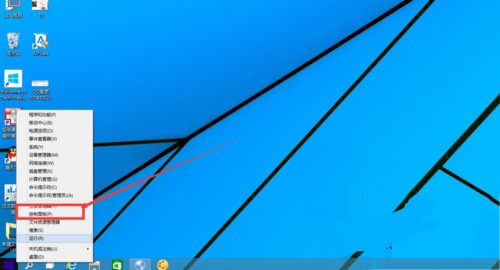
3.在控制面板裡面選擇“時鐘,語言和區域”裡面的更換輸入法。
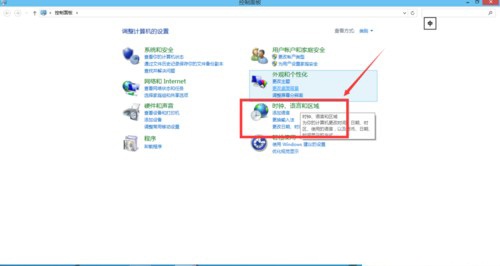
4.然後出現如圖示,點擊右側的“選項”。
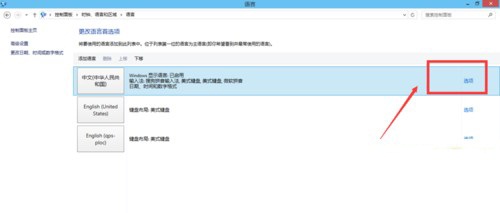
5.這裡是要對系統自帶的輸入法進行刪除,所以選擇微軟拼音,然後點擊後面的刪除。
以上就是小編告訴你們刪除Win10自帶輸入法的解決方法了,只要簡單的幾步就可以徹底刪除了,有需要的朋友們可以試試看!安全好用,不會影響以後正常的使用!